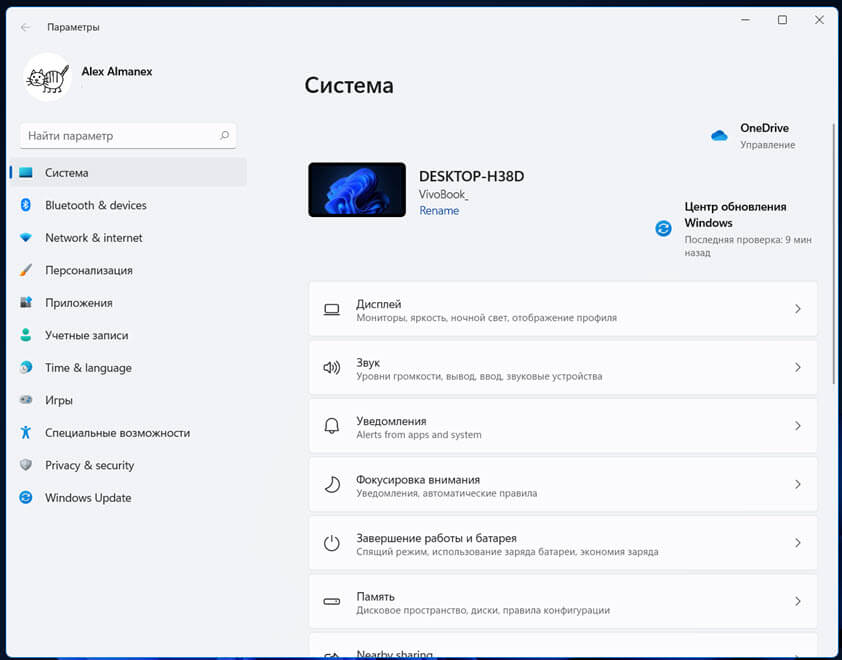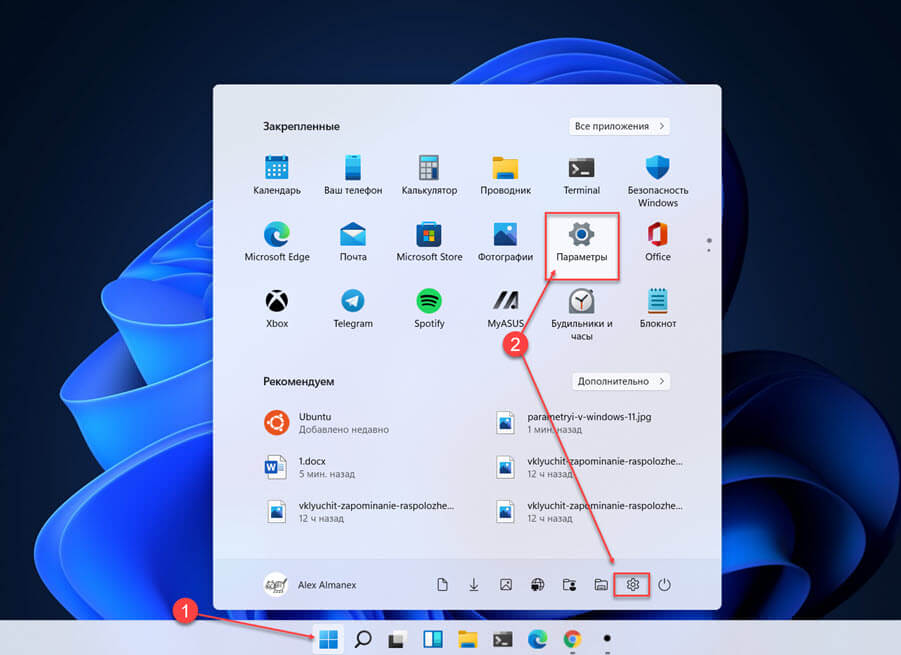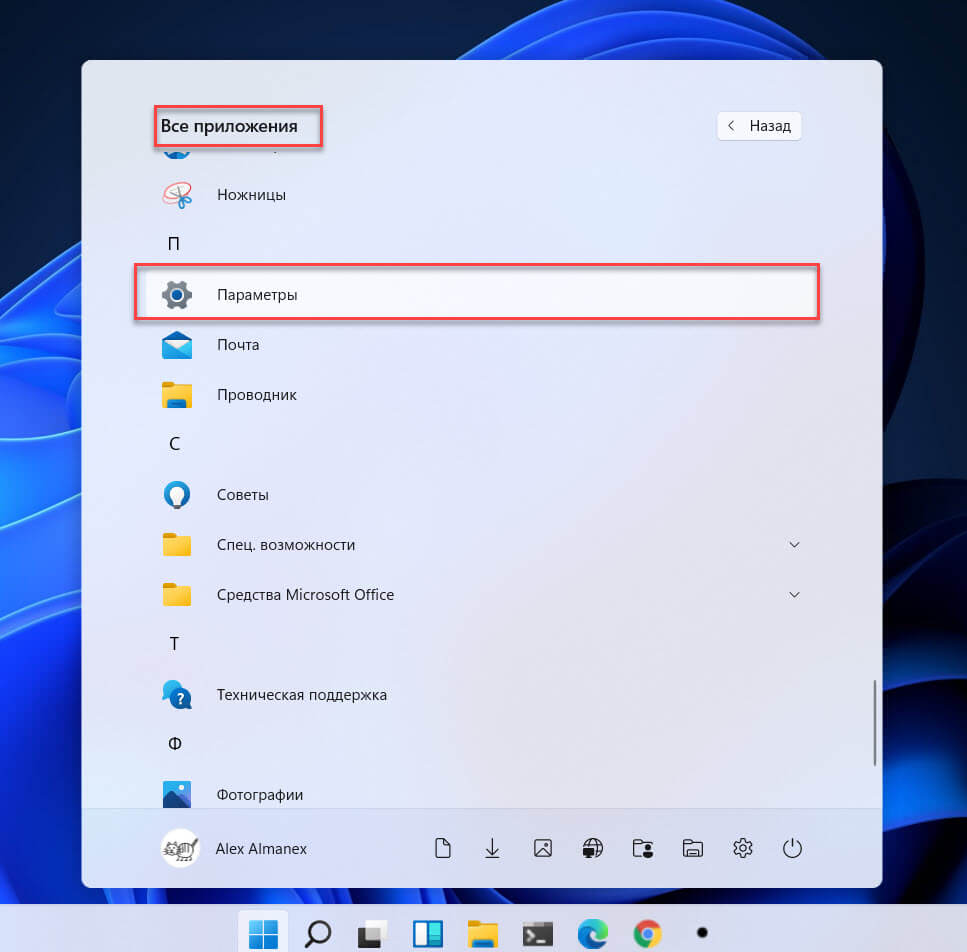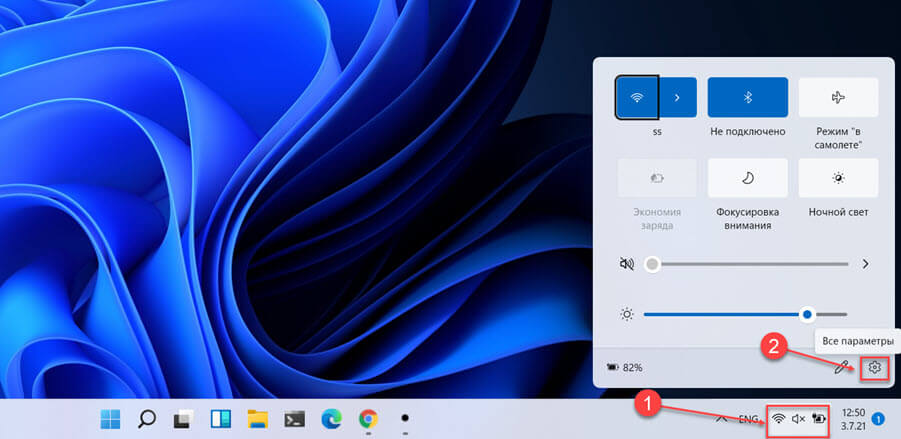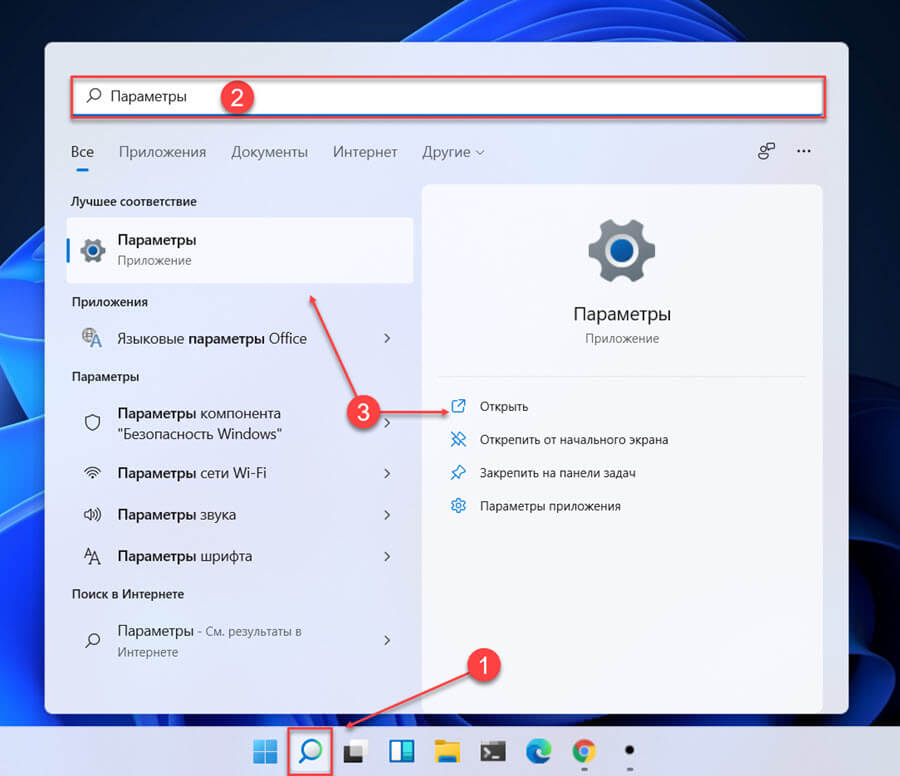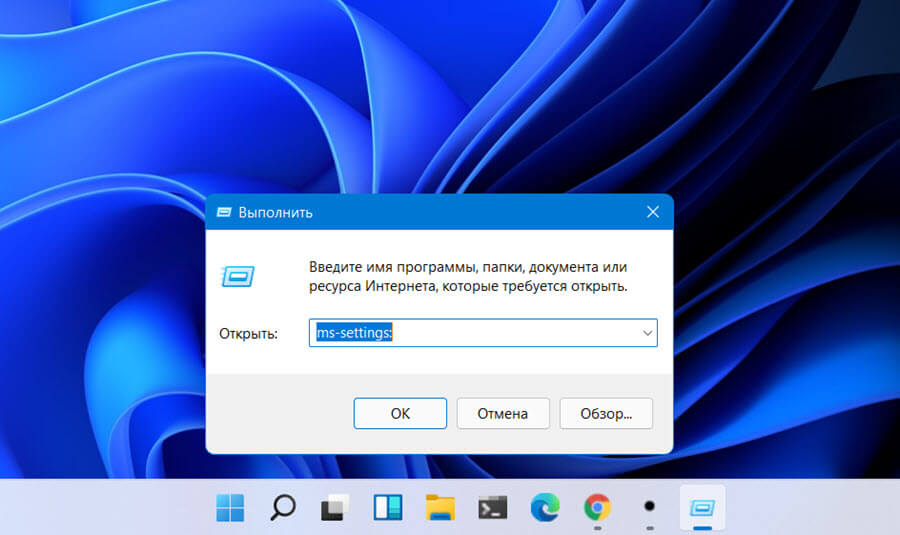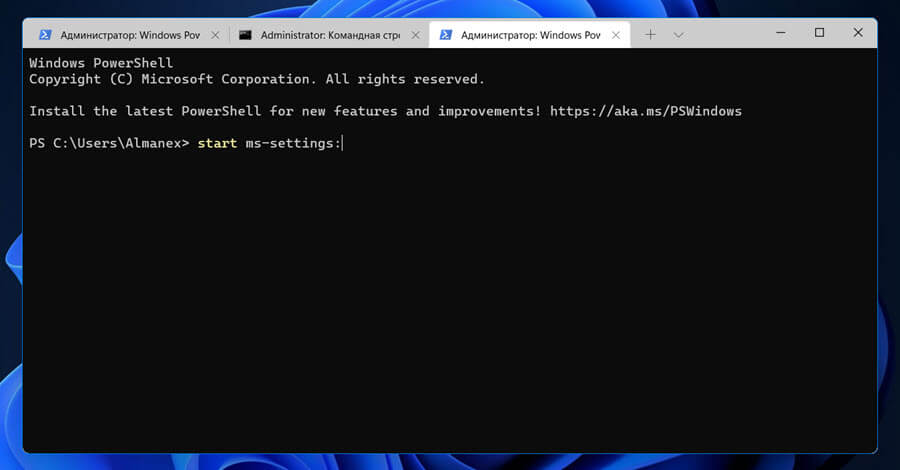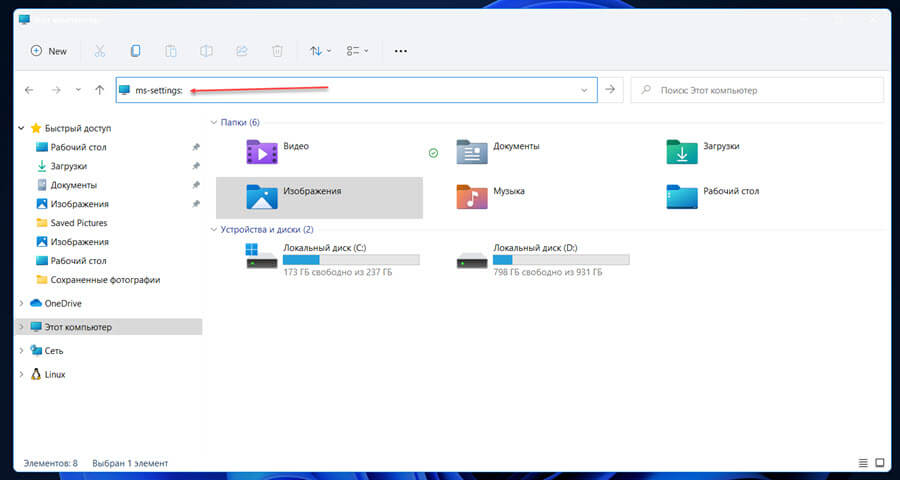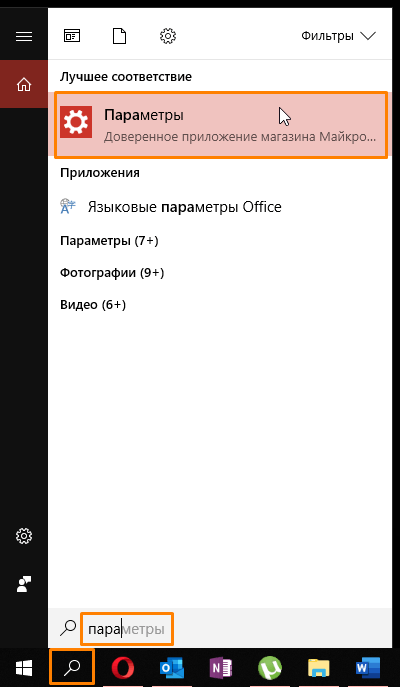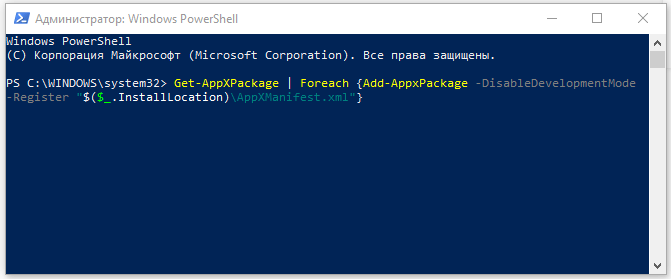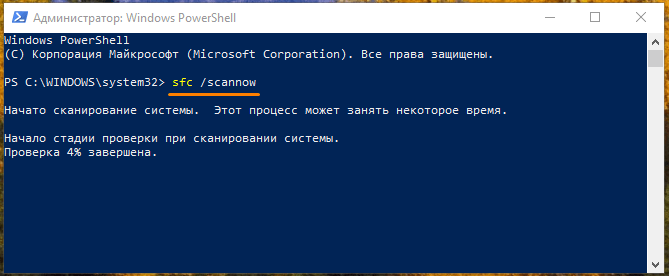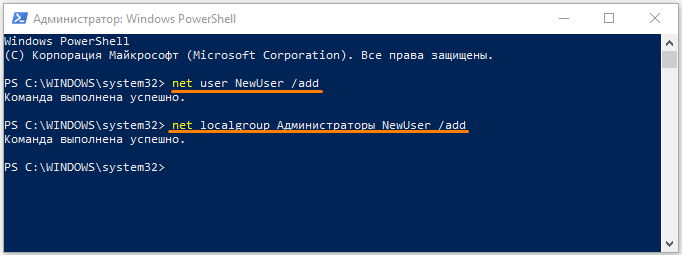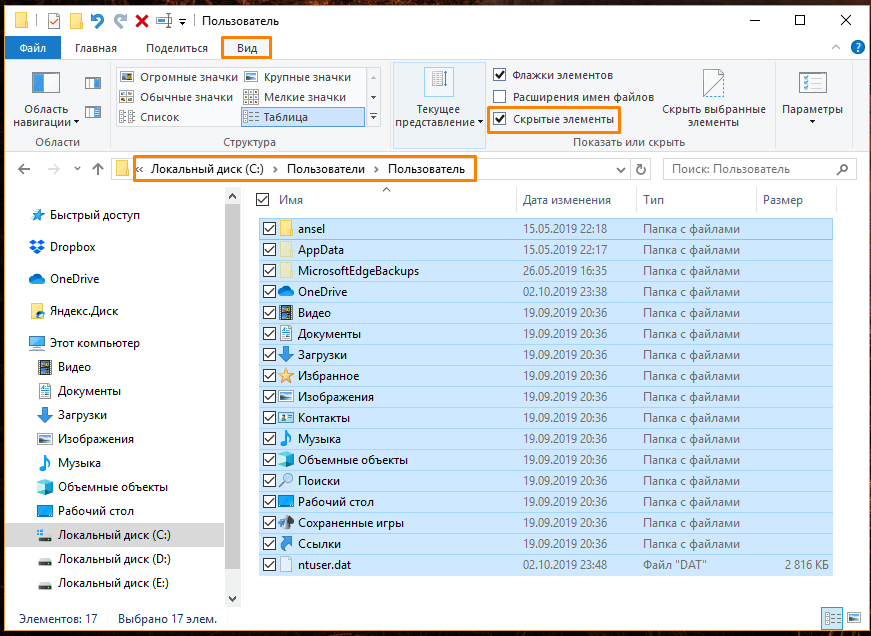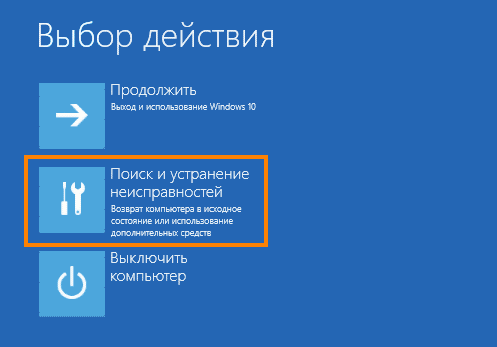Эта статья предназначена для людей, использующих программы чтения с экрана, такие экранный диктор Windows, JAWS или NVDA, с инструментами или компонентами Windows и продуктами Microsoft 365. Эта статья входит в набор содержимого Помощь и обучение по специальным возможностям, где содержатся дополнительные сведения о специальных возможностях в наших приложениях. Чтобы получить справку общего характера, посетите службу поддержки Майкрософт.
Приложение «Параметры» в Windows 11 предлагает централизованный центр для управления параметрами устройств и их настройки. Сюда входят такие категории, как система, устройства & Bluetooth, сетевые & Интернет, персонализация, приложения, учетные записи, язык & времени, специальные возможности, безопасность & конфиденциальности, игры и клиентский компонент Центра обновления Windows. В этом руководстве содержится подробное описание категорий параметров в приложении «Параметры» и их изучение с помощью средства чтения с экрана.
В этом разделе
-
Открытие параметров Windows
-
Переход по категориям параметров
-
Навигация по параметрам системы
-
Навигация по параметрам Bluetooth и устройств
-
Навигация по параметрам сети и Интернета
-
Переход по параметрам персонализации
-
Навигация по параметрам приложений
-
Навигация по параметрам учетных записей
-
Переход по параметрам времени и языка
-
Навигация по параметрам игры
-
Навигация по параметрам специальных возможностей
-
Переход к параметрам конфиденциальности и безопасности
-
Переход по параметрам клиентский компонент Центра обновления Windows
-
Открытие параметров Windows
Нажмите клавишу с логотипом Windows+I , чтобы открыть окно параметров Windows. Средство чтения с экрана считывает сообщение «Окно параметров, поле поиска; найдите параметр.
Дополнительные сведения см . в статье Использование средства чтения с экрана для изучения и перехода по параметрам в Windows.
Переход по категориям параметров
-
Откройте приложение Параметры и с помощью клавиши TAB переместите фокус на параметры системы .
-
Чтобы перейти между категориями, нажмите клавишу СТРЕЛКА ВВЕРХ или СТРЕЛКА ВНИЗ, а затем нажмите клавишу ВВОД, чтобы открыть ее.
-
Используйте клавиши TAB и стрелки для перемещения по параметрам в выбранном разделе и нажмите кнопку Backspace , чтобы вернуться в окно параметров.
Примечание: Чтобы найти определенный параметр, нажмите клавиши CTRL+E. Фокус переместится в поле поиска окна Параметры. Используйте клавиши со стрелками для просмотра результатов поиска и нажмите клавишу ВВОД , чтобы открыть выбранный параметр.
Раздел «Система » в приложении «Параметры» позволяет управлять основными функциями, такими как дисплей, звук, уведомления, хранилище и параметры питания, обеспечивая бесперебойную и эффективную работу устройства.
Действия по переходу по системным параметрам
-
Откройте приложение Параметры, нажимайте клавишу TAB , пока не услышите сообщение «Система», и нажмите клавишу ВВОД.
-
Используйте клавишу СТРЕЛКА ВВЕРХ или СТРЕЛКА ВНИЗ для просмотра параметров управления дисплеем, звуком, уведомлениями, питанием и параметрами хранилища.
Чтобы изучить некоторые часто используемые системные параметры, такие как дисплей, буфер обмена, уведомления, совместное использование экранов и проецирование, а также управление питанием, проверка следующие статьи:
-
Изменение яркости и цвета экрана в Windows
-
Уведомление об изменении и быстрые параметры в Windows
-
Использование буфера обмена
-
Зеркальное отображение экрана и проецирование на компьютер или беспроводной дисплей
-
Обмен с устройствами поблизости в Windows
Раздел Bluetooth и устройства позволяет управлять устройствами, подключенными к компьютеру, включая беспроводные периферийные устройства, такие как мышь, клавиатуры, динамики, наушники и многое другое.
Кроме того, в этом разделе содержится функция Связь с телефоном на странице «Мобильные устройства», которая позволяет подключить android или iPhone к компьютеру.
Действия по переходу по параметрам Bluetooth и устройств
-
Откройте приложение Параметры и с помощью клавиши TAB переместите фокус на параметры системы .
-
Нажимайте клавишу СТРЕЛКА ВНИЗ , пока не услышите сообщение «Bluetooth и устройства», а затем нажмите клавишу ВВОД.
-
Используйте клавишу СТРЕЛКА ВВЕРХ или СТРЕЛКА ВНИЗ для изучения доступных вариантов подключения, удаления устройств и управления ими.
Сведения о некоторых часто используемых параметрах Bluetooth и устройств, таких как мышь, клавиатура, слуховые устройства и телефонная связь, см. в следующих статьях:
-
Упрощение использования мыши, клавиатуры и других устройств ввода
-
Использование средства чтения с экрана для связывания устройства Bluetooth в Windows
-
Использование слуховых устройств с компьютером Windows 11
-
Навигация по Связь с телефоном с помощью средства чтения с экрана
Раздел Сеть и Интернет позволяет управлять подключением устройства, включая Wi-Fi, Ethernet, мобильные горячие точки и параметры режима в самолете.
Кроме того, в этом разделе содержатся параметры для подключений с телефонным подключением, которые позволяют настраивать и изменять подключения удаленного доступа непосредственно в приложении «Параметры». В настройки удаленного доступа были внесены улучшения, позволяющие вносить изменения и управлять подключениями в приложении «Параметры».
Действия по переходу по параметрам сети и Интернета
-
Откройте приложение Параметры и с помощью клавиши TAB переместите фокус в раздел Параметры системы .
-
Нажимайте клавишу СТРЕЛКА ВНИЗ , пока не услышите сообщение «Сеть и Интернет», а затем нажмите клавишу ВВОД.
-
Используйте клавишу СТРЕЛКА ВВЕРХ или СТРЕЛКА ВНИЗ для изучения вариантов подключения к сетям, устранения неполадок с подключением или управления использованием данных.
Сведения о подключении к Wi-Fi сети см. в статье Подключение к сети Wi-Fi в Windows и Настройка беспроводной сети в Windows.
Раздел Персонализация позволяет настроить внешний вид устройства, включая темы, фон, цвета, экран блокировки, параметры панели задач и многое другое. Эти функции позволяют создать уникальный и визуально привлекательный интерфейс рабочего стола, адаптированный к вашим предпочтениям.
Вы также можете управлять параметрами ввода текста, чтобы персонализировать экранную клавиатуру и аналитику ввода, оптимизируя процесс ввода в соответствии с вашими потребностями. Раздел Шрифты позволяет просматривать установленные шрифты или добавлять новые шрифты, что позволяет настраивать стиль текста на устройстве.
Кроме того, параметры персонализации включают такие функции, как интерактивная погода на экране блокировки и в центре внимания на рабочем столе, предлагая варианты для улучшения экрана блокировки с помощью обновлений погоды в режиме реального времени или смены изображений и сведений. Если вы хотите настроить способ использования устройства для получения персонализированных советов, рекламы и рекомендаций в интерфейсе Майкрософт, перейдите в параметры использованияустройства в приложении Параметры для получения дополнительных параметров настройки.
Действия по переходу по параметрам персонализации
-
Откройте приложение Параметры и с помощью клавиши TAB переместите фокус в раздел Параметры системы .
-
Нажимайте клавишу СТРЕЛКА ВНИЗ , пока не услышите фразу «Персонализация», а затем нажмите клавишу ВВОД.
-
Используйте клавишу СТРЕЛКА ВВЕРХ или СТРЕЛКА ВНИЗ , чтобы изучить варианты обновления внешнего вида устройства в соответствии с вашими предпочтениями.
Чтобы изучить некоторые часто используемые параметры персонализации, такие как экран блокировки, динамическое освещение, ознакомьтесь со следующими статьями:
-
Персонализация экрана блокировки
-
Упрощение просмотра Windows
-
Персонализация на основе параметров использования устройства и конфиденциальности
-
Использование средства чтения с экрана для просмотра и навигации по Рабочему столу Windows
-
Управление устройствами динамического освещения в Windows
-
Изменение яркости и цвета экрана в Windows
Раздел Приложения позволяет управлять программами, установленными на устройстве. Это включает удаление приложений и управление ими, а также настройку программ по умолчанию. Этот раздел предоставляет доступ к настройке автономных карт, которые позволяют скачивать карты для использования без подключения к Интернету, а также приложения для веб-сайтов, где можно управлять тем, какие приложения открывают веб-ссылки.
Кроме того, параметры запуска позволяют управлять автоматически запускаемыми приложениями при запуске устройства, помогая оптимизировать производительность.
Действия по переходу к параметрам приложений
-
Откройте приложение Параметры и с помощью клавиши TAB переместите фокус в раздел Параметры системы .
-
Нажимайте клавишу СТРЕЛКА ВНИЗ , пока не услышите «Приложения», а затем нажмите клавишу ВВОД.
-
Используйте клавишу СТРЕЛКА ВВЕРХ или СТРЕЛКА ВНИЗ , чтобы изучить параметры управления установленными приложениями, расширенными параметрами приложений и поведением при запуске.
Чтобы изучить некоторые часто используемые параметры приложений, такие как удаление приложений, настройка запуска и автономные карты, см. в следующих статьях:
-
Удаление или удаление приложений и программ в Windows
-
Настройка запускаемых приложений в Windows
-
Поиск маршрутов с помощью Карт
Раздел Учетные записи позволяет управлять учетными записями пользователей, параметрами входа и настройками учетных записей. Вы можете выполнить вход с помощью личной, рабочей или учебной учетной записи, обеспечивая удобный доступ к ресурсам и параметрам на разных устройствах.
В этом разделе представлены варианты повышения безопасности путем настройки методов входа, таких как Windows Hello (распознавание лиц, отпечатков пальцев или ПИН-код), традиционные пароли и ключи безопасности. Кроме того, можно настроить параметры электронной почты и учетной записи для подключенных приложений, включив синхронизацию электронной почты, календарей и контактов.
Вы также можете использовать параметры программа архивации данных в этом разделе для резервного копирования важных файлов, настроек и параметров в облако, обеспечивая их легко восстановить на новом или существующем устройстве.
Действия по переходу к параметрам учетных записей
-
Откройте приложение Параметры и с помощью клавиши TAB переместите фокус в раздел Параметры системы .
-
Нажимайте клавишу СТРЕЛКА ВНИЗ , пока не услышите сообщение «Учетные записи», а затем нажмите клавишу ВВОД.
-
Используйте клавишу СТРЕЛКА ВВЕРХ или СТРЕЛКА ВНИЗ для просмотра параметров, связанных с учетной записью.
Сведения о некоторых часто используемых параметрах учетной записи, таких как параметры входа, резервное копирование и восстановление данных, см. в следующих статьях:
-
Резервное копирование и восстановление данных в Windows с помощью средства чтения с экрана
-
Настройка Windows Hello
-
Использование Windows Hello с помощью средства чтения с экрана
-
Навигация по параметрам входа в Windows с помощью средства чтения с экрана
Раздел Время и язык содержит параметры даты и времени, языка и региона, ввода и речи (язык и голосовые параметры устройства). Вы можете настроить часовой пояс, включить автоматическое обновление параметров времени, настроить предпочитаемые языки интерфейса, а также управлять параметрами ввода и речи.
Кроме того, параметры ввода позволяют персонализировать процесс ввода с помощью таких функций, как автозамена, текстовые предложения и многоязычные параметры ввода. Функции ввода и речи Windows повышают эффективность ввода, предоставляя аналитические сведения, такие как исправления орфографии и грамматики, прогнозные предложения текста и многое другое, повышая общую производительность.
Действия по переходу по параметрам времени и языка
-
Откройте приложение Параметры и с помощью клавиши TAB переместите фокус в раздел Параметры системы .
-
Нажимайте клавишу СТРЕЛКА ВНИЗ , пока не услышите фразу «Время и язык», а затем нажмите клавишу ВВОД.
-
Используйте клавишу СТРЕЛКА ВВЕРХ или СТРЕЛКА ВНИЗ , чтобы изучить параметры управления параметрами времени, языковыми предпочтениями и речевыми конфигурациями.
Сведения о некоторых часто используемых параметрах времени и языка, таких как дата и время, язык и регион, ввод текста и речь, см. в следующих статьях:
-
Установка времени и часового пояса
-
Включение текстовых предложений в Windows
-
Управление языком и параметрами раскладки клавиатуры и ввода в Windows
-
Использование распознавания речи в Windows
Раздел «Игры» позволяет настроить параметры для расширенного игрового процесса, включая настройку игровой панели для записи и совместного использования игрового процесса, управление захватами для записи и сохранения местоположения, а также включение режима игры для оптимизации производительности системы во время игровых сеансов.
Действия по переходу по параметрам игры
-
Откройте приложение Параметры и с помощью клавиши TAB переместите фокус в раздел Параметры системы .
-
Нажимайте клавишу СТРЕЛКА ВНИЗ , пока не услышите фразу «Игры», а затем нажмите клавишу ВВОД.
-
Используйте клавишу СТРЕЛКА ВВЕРХ или СТРЕЛКА ВНИЗ для просмотра параметров настройки игровой панели, настройки параметров захвата и включения режима игры.
Чтобы изучить некоторые часто используемые параметры игры, такие как режим игры и панель игры, ознакомьтесь со следующими статьями:
-
Использование режима игры во время игры на устройстве с Windows
-
Настройка игровой панели на устройствах с Windows
В разделе Специальные возможности представлен ряд параметров, предназначенных для упрощения использования Windows. Система упорядочивает эти параметры в три main раздела:
-
Обзор: В этом разделе содержатся параметры для настройки размера текста, включения визуальных эффектов, настройки указателя мыши и сенсорного индикатора, настройки текстового курсора, использования экранной лупы, применения цветовых фильтров, активации контрастных тем и использования средства чтения с экрана экранного диктора.
-
Слух: В этом разделе приведены параметры для управления параметрами, связанными со звуком, настройки слуховых устройств и включения субтитров.
-
Взаимодействие: В этом разделе описана настройка речи, клавиатуры, мыши и управления глазами для более эффективного взаимодействия с устройством.
Действия по переходу по параметрам специальных возможностей
-
Откройте приложение Параметры и с помощью клавиши TAB переместите фокус в раздел Параметры системы .
-
Нажимайте клавишу СТРЕЛКА ВНИЗ , пока не услышите фразу «Специальные возможности», а затем нажмите клавишу ВВОД.
-
Используйте клавишу СТРЕЛКА ВВЕРХ или СТРЕЛКА ВНИЗ , чтобы изучить доступные параметры функций зрения, слуха и взаимодействия.
Дополнительные сведения о параметрах специальных возможностей, таких как размер текста, цветовые фильтры, текстовый курсор, слуховые устройства, речь, клавиатура и мышь, см. в следующих статьях:
-
Простая концентрация на задачах
-
Упрощение прослушивания Windows
-
Упрощение просмотра Windows
-
Изменение размера текста в Windows
-
Настройка голосового доступа
-
Упрощение использования мыши, клавиатуры и других устройств ввода
-
Использование средства чтения с экрана и клавиатуры для навигации по всплывающему элементу специальных возможностей Windows
-
Начало работы с функцией управления глазами в Windows
Раздел Конфиденциальность и безопасность позволяет управлять функциями конфиденциальности и безопасности данных устройства. Сюда входят параметры разрешений приложений, где можно управлять доступом к информации приложений, а также безопасность Windows, которая помогает защитить устройство с помощью таких средств, как антивирусная программа, брандмауэр и шифрование устройства.
-
Откройте приложение Параметры и с помощью клавиши TAB переместите фокус в раздел Параметры системы .
-
Нажимайте клавишу СТРЕЛКА ВНИЗ , пока не услышите фразу «Конфиденциальность и безопасность», а затем нажмите клавишу ВВОД.
-
Используйте клавишу СТРЕЛКА ВВЕРХ или СТРЕЛКА ВНИЗ для изучения вариантов управления параметрами конфиденциальности и повышения безопасности устройства.
Дополнительные сведения о параметрах конфиденциальности и безопасности см. в следующих статьях:
-
Использование средства чтения с экрана и клавиатуры для навигации по параметрам конфиденциальности в Windows
-
Общие параметры конфиденциальности в Windows
-
Заявление о конфиденциальности Майкрософт
См. также
Сочетания клавиш в Windows
Знакомство со специальными возможностями Windows
Использование средства чтения с экрана для обзора параметров в Windows и перемещения по ним
Использование голосового доступа для управления компьютером & создания текста с помощью голоса
Учетная запись Майкрософт, данные и варианты выбора
Техническая поддержка пользователей с ограниченными возможностями
Корпорация Майкрософт стремится к тому, чтобы все наши клиенты получали наилучшие продукты и обслуживание. Если у вас ограниченные возможности или вас интересуют вопросы, связанные со специальными возможностями, обратитесь в службу Microsoft Disability Answer Desk для получения технической поддержки. Специалисты Microsoft Disability Answer Desk знакомы со многими популярными специальными возможностями и могут оказывать поддержку на английском, испанском, французском языках, а также на американском жестовом языке. Перейдите на сайт Microsoft Disability Answer Desk, чтобы узнать контактные сведения для вашего региона.
Если вы представитель государственного учреждения или коммерческой организации, обратитесь в службу Disability Answer Desk для предприятий.
The Settings app in Windows 10 is the modern replacement for the dated Control Panel that we’ve been accustomed to since the good old days of Windows XP. Its purpose is to help us configure how the operating system works on our machines. Therefore, if you have a Windows 10 laptop, PC, or tablet, you must know how to open Settings. Maybe you want something like a keyboard shortcut for opening Settings? Or do you need to open Settings from Run or the Command Prompt? No matter what you’re looking for, I’ve got you covered. Here are all the ways to open Settings directly in Windows 10:
1. How to open Settings with the keyboard
On your Windows 10 laptop or desktop PC, you can easily open the Settings app with a simple keyboard shortcut and without using the taskbar or the Start button. All you have to do is press the Windows + I keys simultaneously.
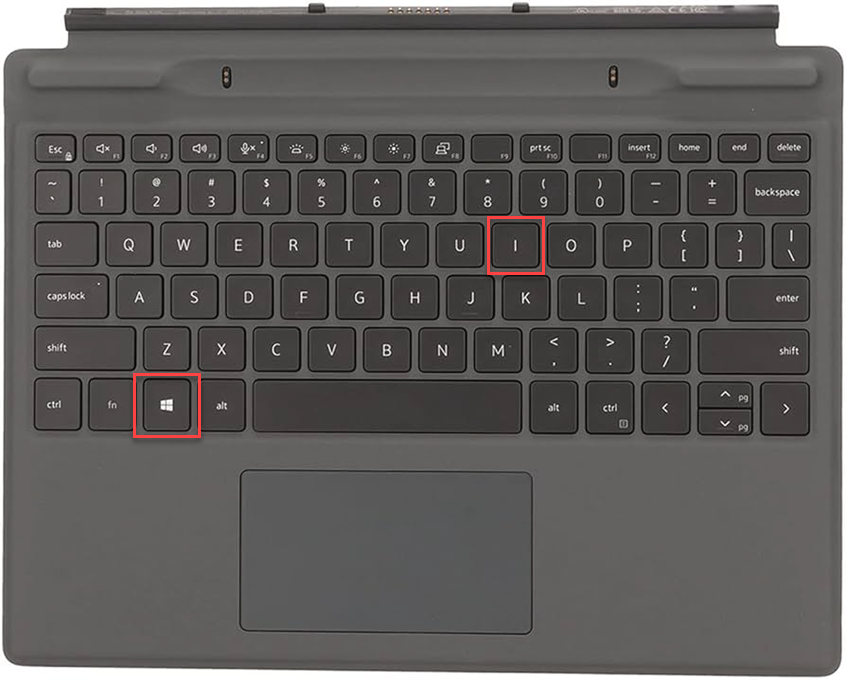
How to open Settings with the keyboard
The Windows 10 Settings are shown immediately, using only two shortcut keys.🙂
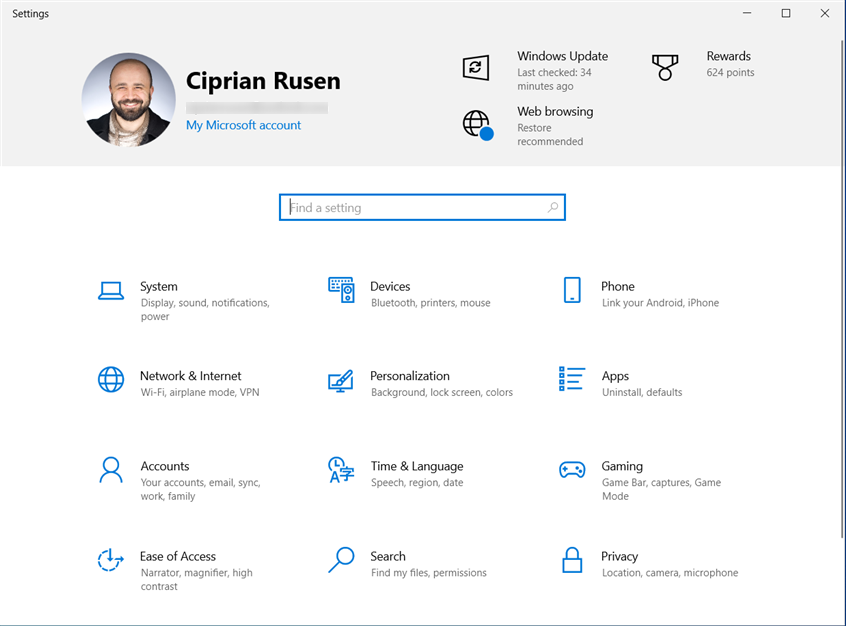
Windows 10 Settings
2. How to open Windows 10 Settings from the Start Menu
By default, Windows 10 includes a shortcut for Settings in its Start Menu. Click or tap the Windows logo icon (also named Start) in the bottom-left corner of your screen. Then, click or tap the Settings gear icon highlighted below.
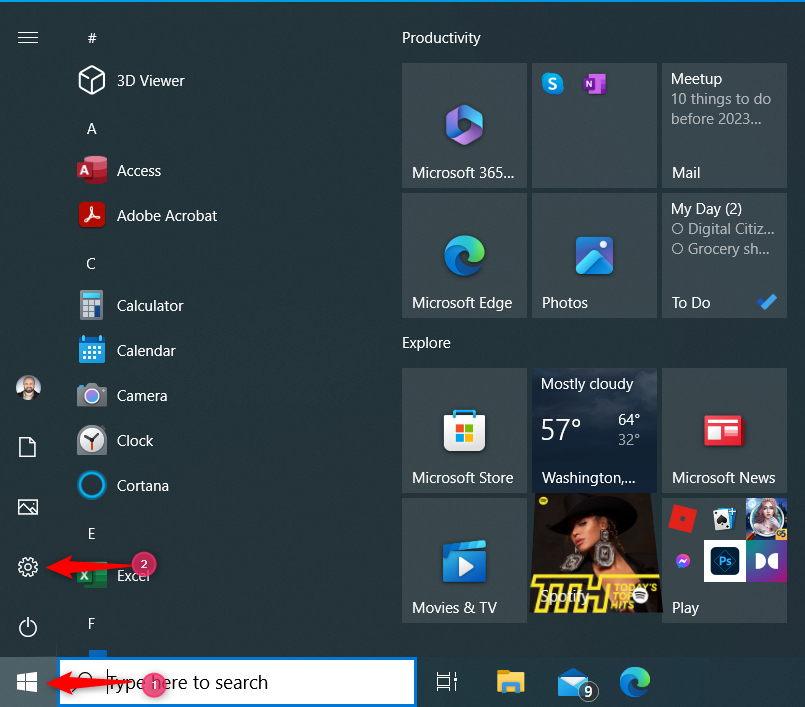
Click or tap Start followed by Settings
If you hover your cursor over this icon, you see the Start Menu expanding to display the text for each icon next to it, including Settings.
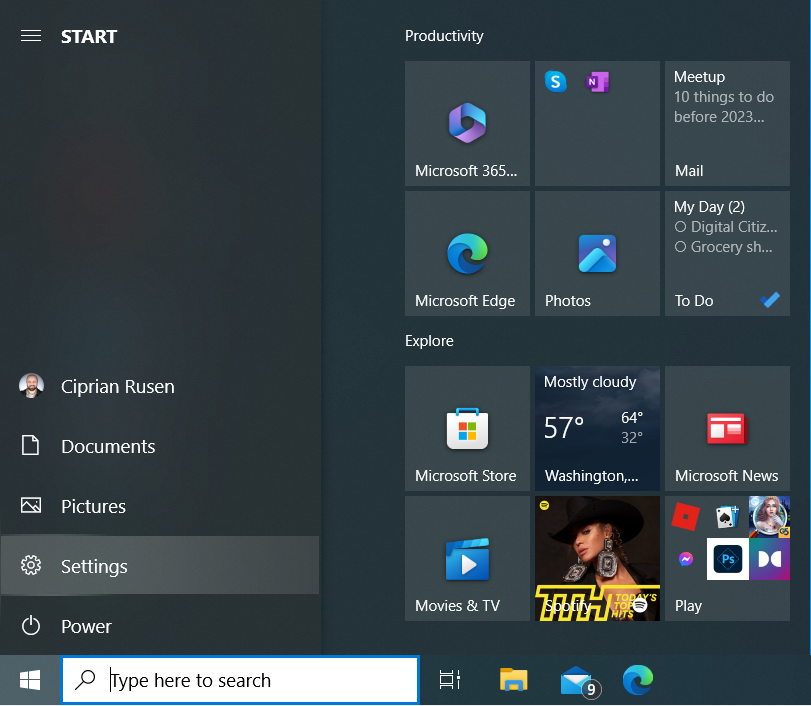
The Settings shortcut, expanded
TIP: If the Settings shortcut is not shown on the left side of the Start Menu, you can add it yourself using the instructions from this guide: How to add or remove Windows 10 Start Menu folders. While this may sound weird, Microsoft considers the Settings shortcut from the Start Menu a folder. Why is that, I don’t know.
Another place you’ll find Settings in the Start Menu is the apps list. Click or tap Start, scroll down the list of apps to those that start with the letter S, and there you’ll see the Settings shortcut. Click or tap on it.
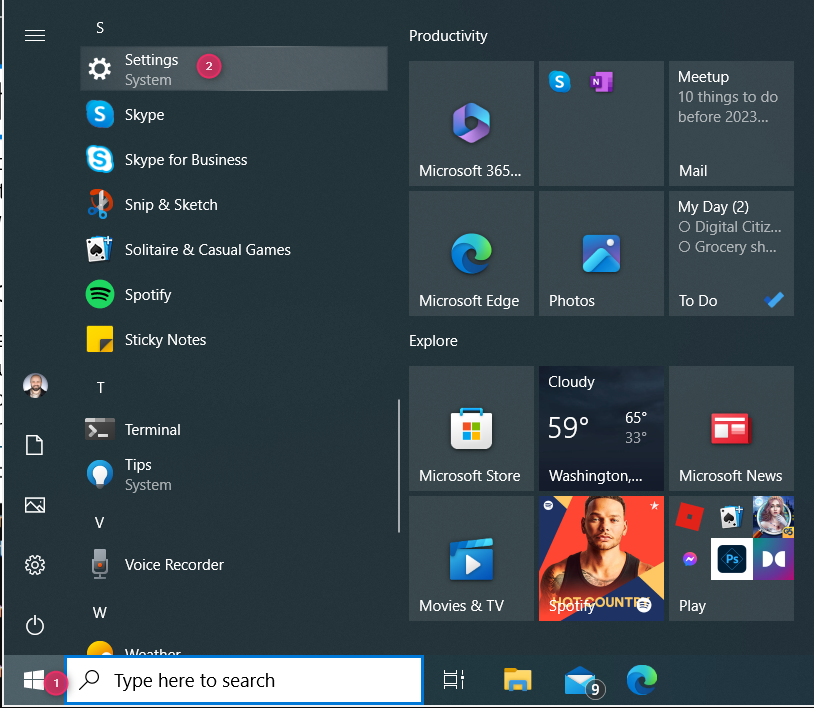
The Settings shortcut in the list of apps
3. How to open Settings from CMD, PowerShell, or Windows Terminal
Some people love command-line environments or need to use them for a specific purpose. Depending on your preference, you can open Command Prompt, start PowerShell, or launch the Windows Terminal. In any of them, copy and paste or type the following command:
start ms-settings:
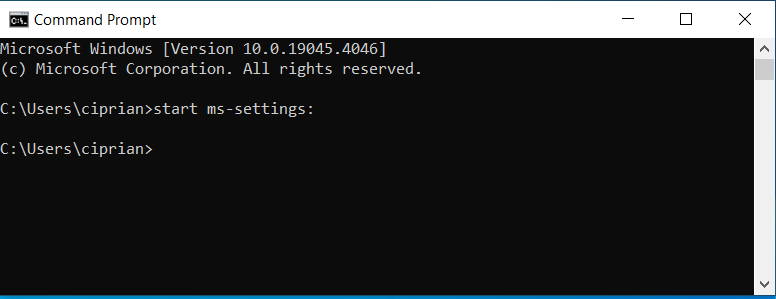
Open Settings from CMD
After you press Enter to execute the command, the Settings window will appear.
4. How to open Settings from Run
Many long-time technical users of Windows computers prefer using the Run window to open all kinds of apps, including the Windows 10 Settings. Press the Windows + R keys simultaneously to open Run and then type or copy and paste this command:
ms-settings:
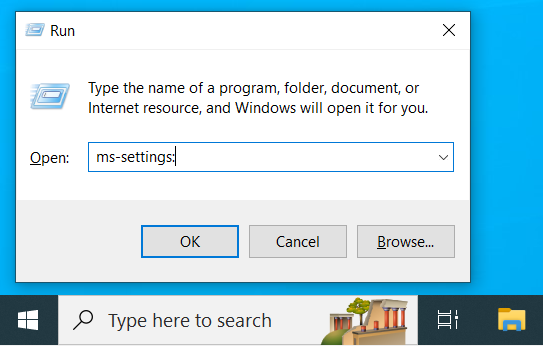
Open Settings from Run
Make sure you type the : at the end of the command. Otherwise, you won’t be able to open Settings from Run.
5. How to create your own shortcut to open Settings from the desktop
If you prefer having a Settings shortcut on your desktop to open this app quickly, you can create one in a couple of seconds. Press Windows + D to minimize all the apps and see the desktop. Then, right-click (or press and hold) anywhere in the empty space on the desktop and choose New > Shortcut.
Select New > Shortcut
You now see the Create Shortcut wizard, which allows you to create shortcuts to programs, files, folders, internet addresses, and more. Make sure that you type or copy and paste this command before pressing Next:
ms-settings:
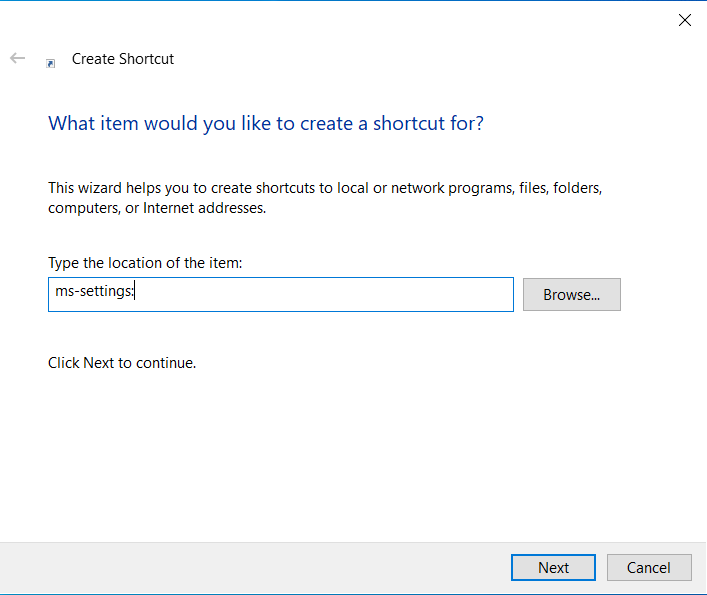
Type ms-settings: in the location field
When asked to give the shortcut a name, type Settings, and press Finish. Then, enjoy having a Settings shortcut on the desktop.
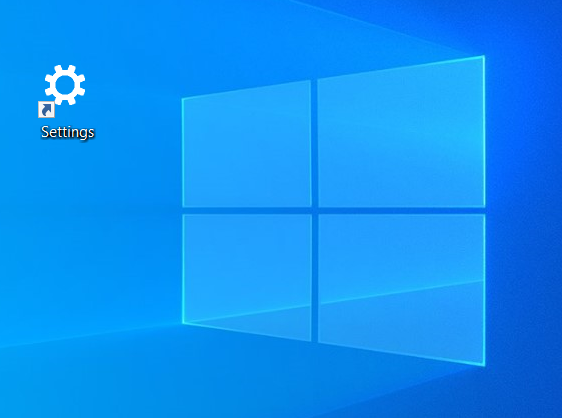
The Settings shortcut on your desktop
6. How to go to Settings from the WinX menu
If you right-click (or press and hold) the Start button, you open the WinX menu. In it, you’ll find a shortcut for Settings. Click or tap it to open the Settings app in Windows 10.
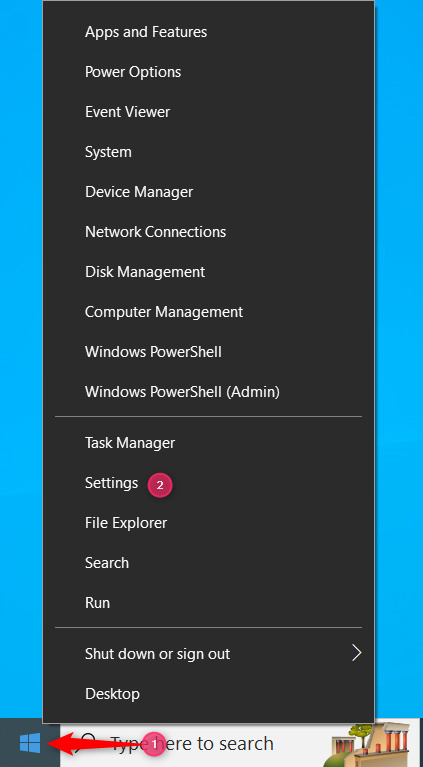
Press Windows + X followed by N
If you prefer the keyboard, press Windows + X to display the power user menu, followed by the N key to open Settings.
7. How to search for Settings in Windows 10
The Windows 10 Search is a helpful and fast tool for finding and opening what you want to use. Therefore, click or tap inside the Search box on the taskbar, type settings, and click or tap on the search result with the same name. You can also press the Enter key on your keyboard to open it faster, instead of using the mouse or touchscreen.
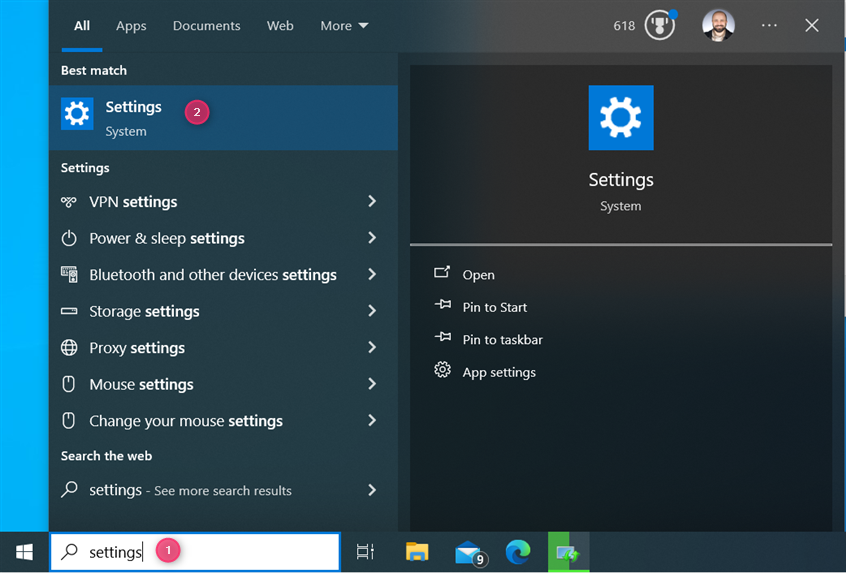
Search for Settings in Windows 10
TIP: If you don’t have a Search bar on the Windows 10 taskbar, here’s how to get it back.
8. Pin Settings to the Windows 10 Start Menu or the taskbar
If you use the Windows 10 Settings app a lot, it might be a good idea to pin its shortcut to the taskbar or to the right side of the Start Menu. To do that, open the Start Menu, scroll down to Settings, and right-click or press and hold the Settings shortcut. In the menu that is shown, select Pin to Start or More > Pin to taskbar, depending on where you want the Settings shortcut.
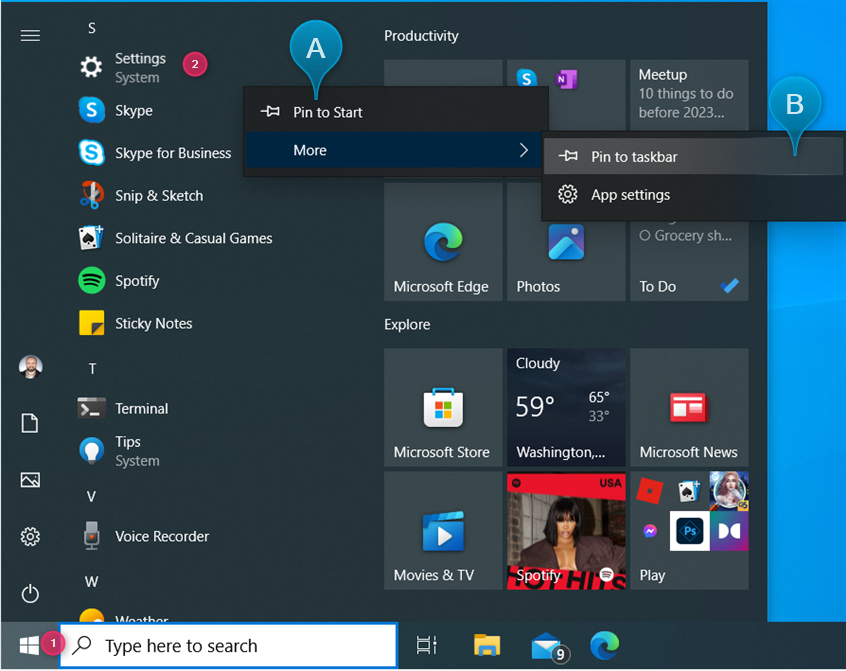
Choose between Pin to Start or Pin to taskbar
The Settings shortcut is then pinned where you choose: on the right side of the Start Menu, where all the tiles are (marked A in the screenshot below) or on the taskbar (B).
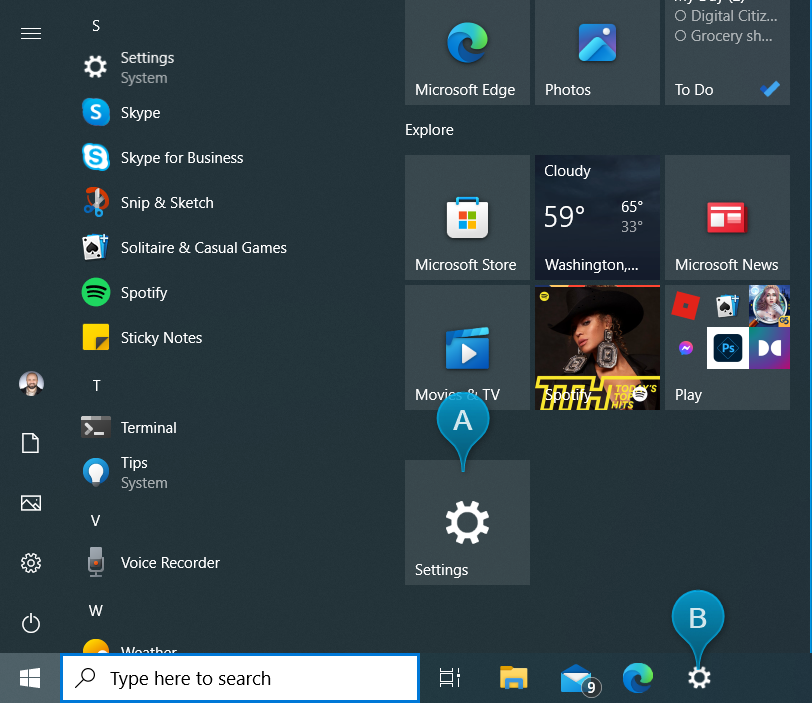
Pinned Settings shortcuts in the Start Menu and the taskbar
9. How to open Settings from the Action Center
You can access the Action Center from the bottom right corner of the screen. This is where you see notifications about the things happening on your Windows 10 laptop, PC, or tablet. At the bottom of the Action Center, you also have some quick actions that you can use, including one for accessing Settings. Here’s how it works:
Open the Action Center with a click or tap on its icon from the Notification Area at the right end of the taskbar. It looks like a chat prompt. You can also press Windows + A on your keyboard. At the bottom of the Action Center, you see several shortcuts for enabling all kinds of features like Location, Airplane mode, and Bluetooth. Click or tap on All settings, and the Windows 10 Settings open on your desktop.
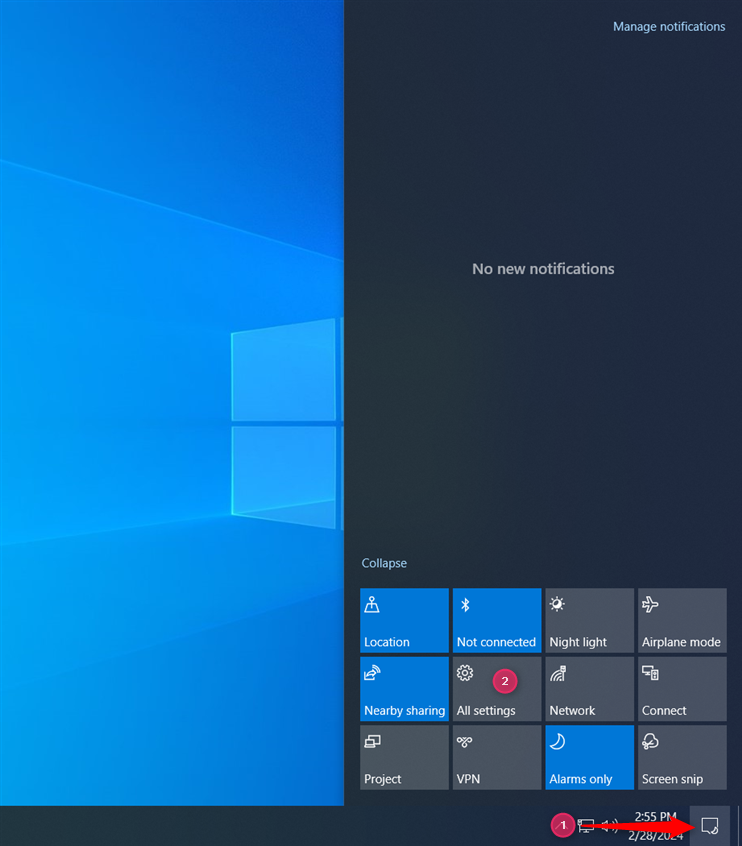
Open the Action Center and click All settings
TIP: If you see only one row of buttons for quick actions, click or tap Expand to see all of them, like in the screenshot above.
10. How to open Settings from the Task Manager
Suppose you’re using the Task Manager to troubleshoot problems with running apps or services. In that case, you can also use it to open Settings. Click on File and choose Run new task.
In Task Manager, go to File > Run new task
You see a Create new task window similar to the screenshot below. Type this command in the Open field and press Enter or click OK:
ms-settings:
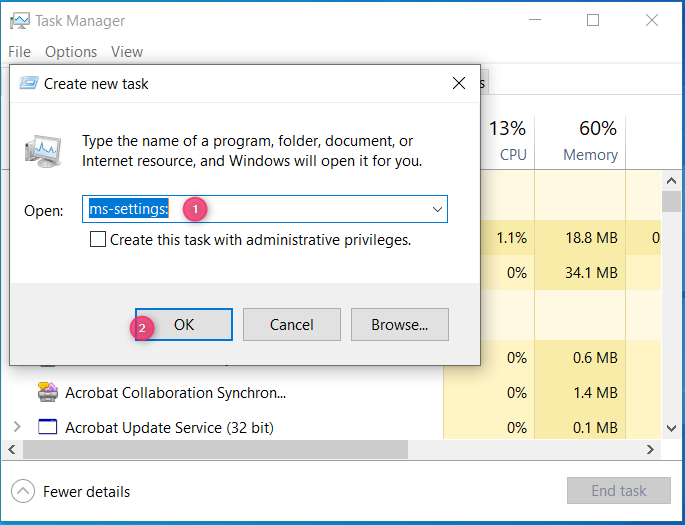
Open ms-settings:
The Settings window is loaded behind the Task Manager. Click on Settings to view it front and center. Oh, and if you’re not technically inclined, here’s how to open the Task Manager.
11. How to open Settings from the File Explorer
If you accessed the File Explorer to browse through files and folders, you can also use it to open Settings. Go to This PC on the left, access the Computer tab from the ribbon on top, and then click or tap Open Settings.
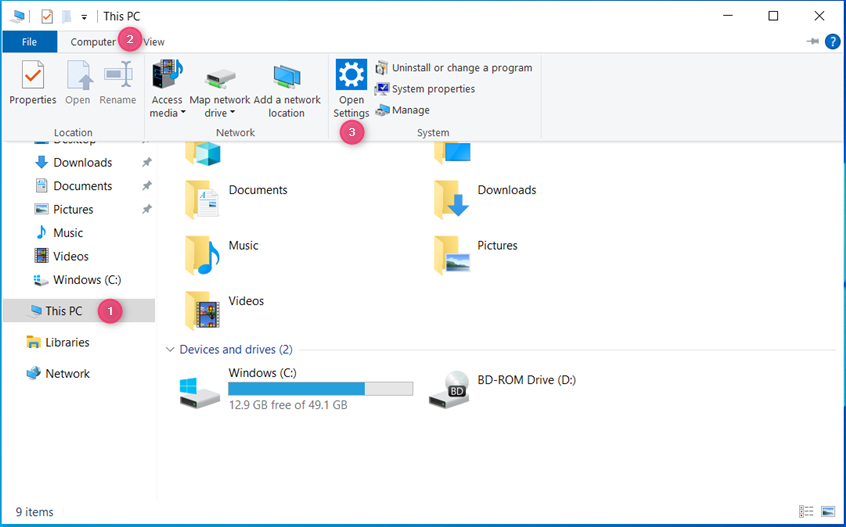
Open Settings from File Explorer
The Settings app is immediately shown. Remember that the Computer tab is shown only when you select This PC. You can’t see it when you open a folder or library on your Windows 10 device.
However, you can also type this command into File Explorer’s address bar and press Enter to run it:
ms-settings:
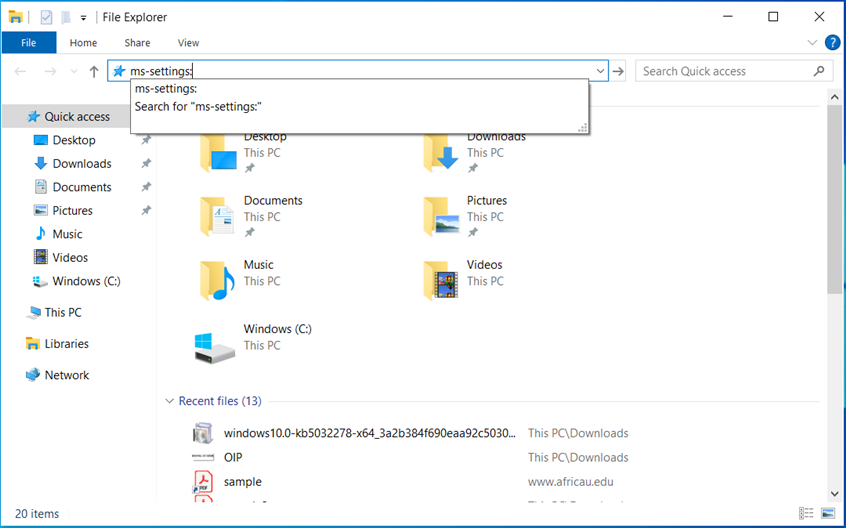
Run ms-settings: in the address bar
12. How to access Settings from the desktop
All the methods shared until now open Settings directly to its Home page. The following methods are more indirect ways of accessing Settings. They do not open it on its Home but in other sections.
If you are on the desktop, you can right-click (or press and hold) on an empty space and choose Display settings or Personalize.
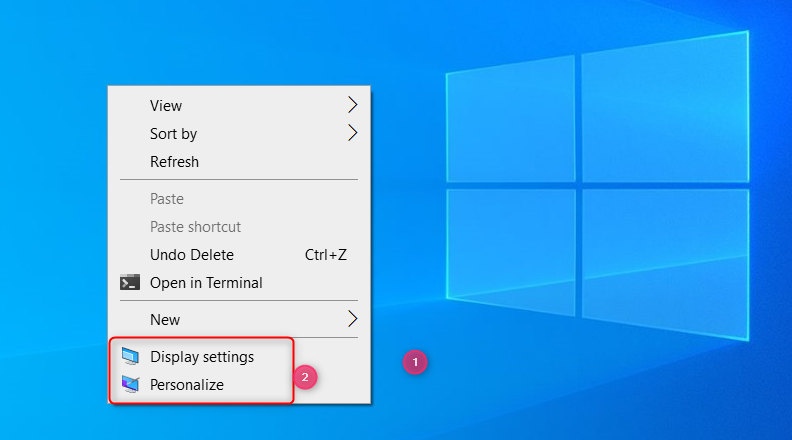
Right-click the desktop and choose Display settings or Personalize
You are taken to Settings > System > Display if you choose Display settings. If you choose Personalize, you are taken to Settings > Personalization > Background. On both pages, click or tap Home to go to the main screen of the Windows 10 Settings app.
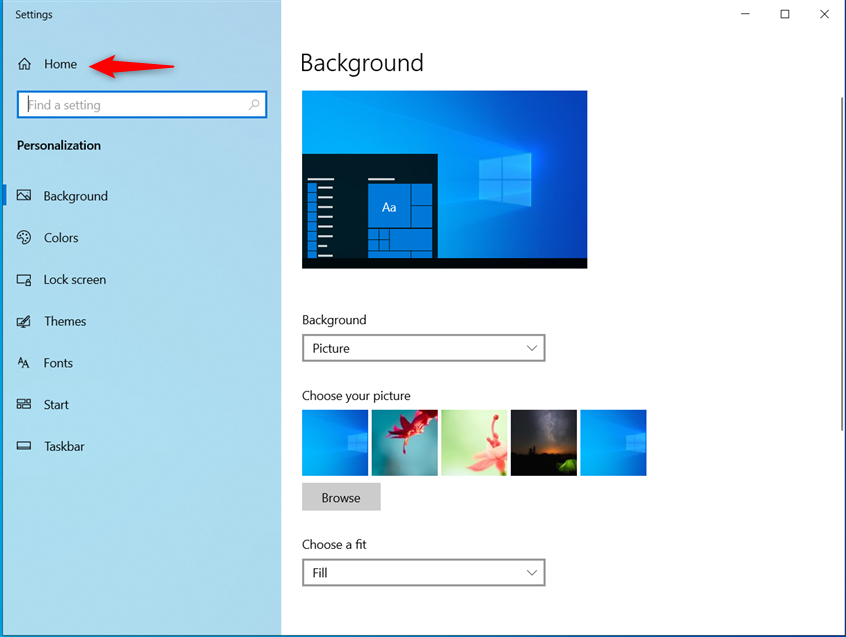
Click or tap Home
13. How to go to Windows 10 Settings from the taskbar
The taskbar can also be used to get to the Settings app quickly. One way is to right-click or press and hold anywhere on the empty space of your taskbar and select Taskbar settings.
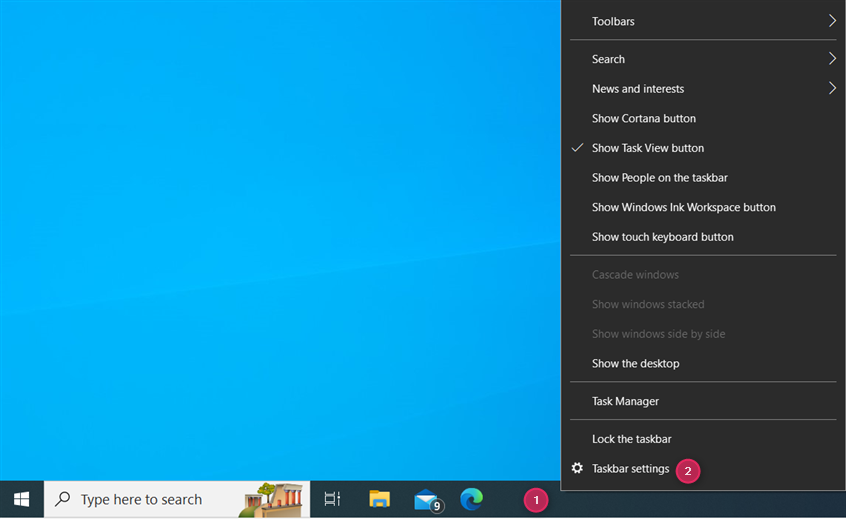
Right-click the taskbar and choose Taskbar settings
This action takes you to the Settings > Personalization > Taskbar page. Click or tap Home to see the main page of the Windows 10 Settings.
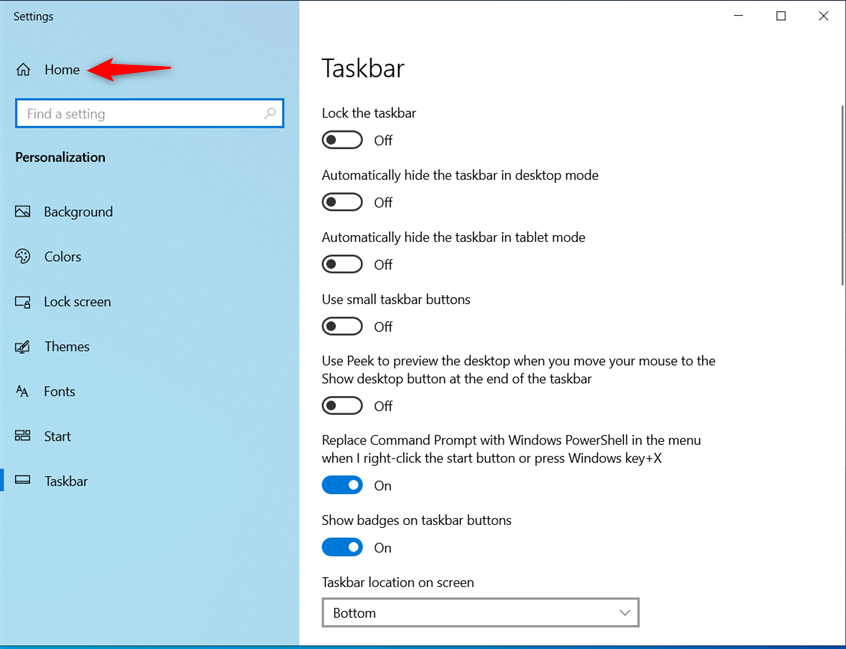
Go to Home
14. How to access Settings from the Control Panel
The last method I will share is the most cumbersome of all. However, for the sake of thoroughness, here’s how it works:
Open the Control Panel and go to User Accounts > User Accounts. Then, click or tap on “Make changes to my account in PC Settings.”
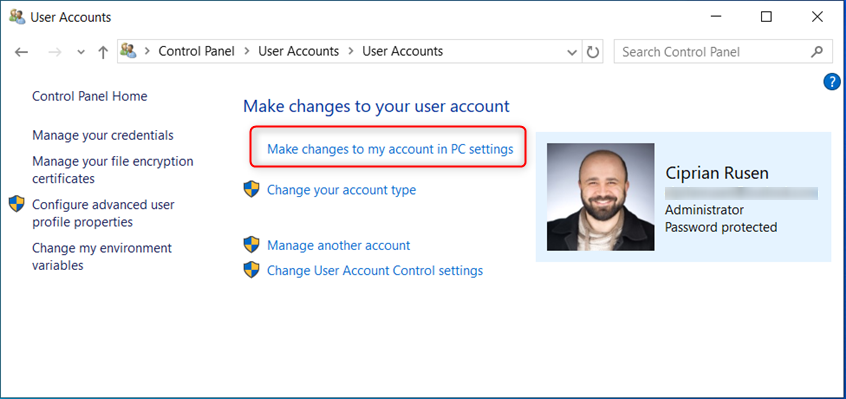
Click or tap Make changes to my account in PC Settings
This action takes you to Settings > Accounts > You info, where you see information about your user account. Click or tap Home to go to the main page of the Settings app.
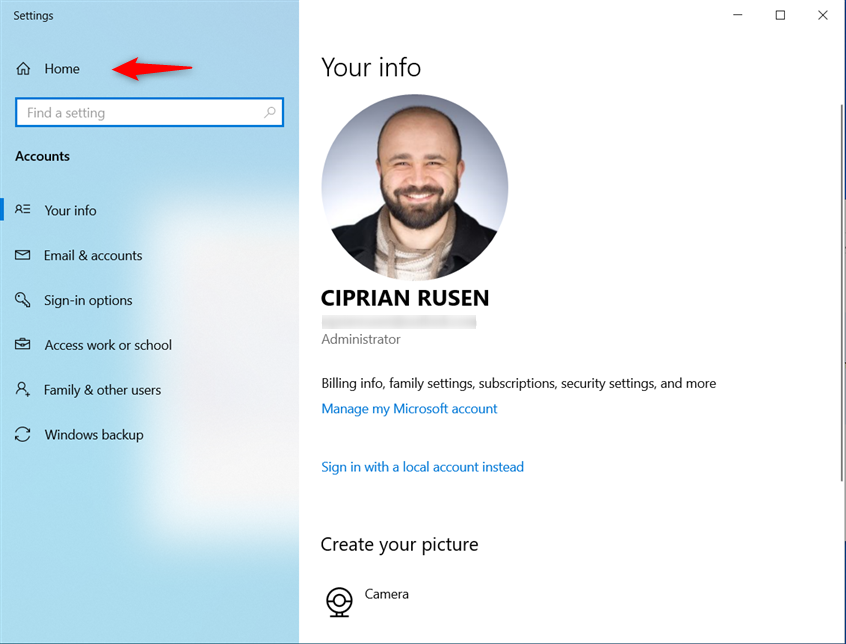
Go to Home
Other links from the Control Panel also take you to the Settings app:
- Go to System and Security > Security and Maintenance > Recovery > If you’re having problems with your PC, go to Settings and try resetting it.
- Go to Appearance and Personalization > Taskbar and Navigation.
- Go to Appearance and Personalization > Turn High contrast on or off (under Ease of Access Center).
Each link will take you to a different place in Windows 10 Settings. As always, click or tap the Home link in the top-left corner, and you get to the starting page for the Settings app.
Do you know other methods to open Settings in Windows 10?
This guide should help you open Settings from just about anywhere in Windows 10, even if you have a laptop and the touchpad is not working or you can’t use the mouse or the keyboard. Writing it took a lot of testing, and I hope you’re happy with what you’ve learned. Try all the methods I shared, and then choose your favorite. If you like this article, don’t hesitate to subscribe to our newsletter using the form below. It takes just a few seconds, and you can stay up-to-date with our content.